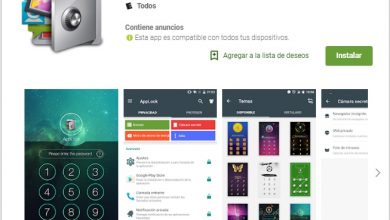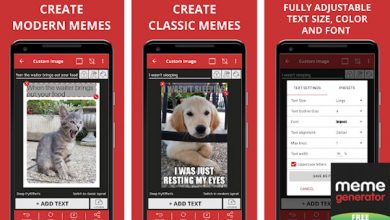Comment éteindre la lampe de poche de votre smartphone Android et iOS? Guide étape par étape
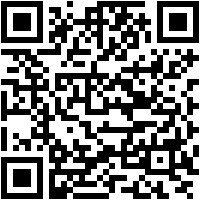
Au fil du temps, de plus en plus de fonctions ont été ajoutées aux appareils mobiles et beaucoup d’entre elles sont des outils pour lesquels ces appareils n’ont pas été conçus dès le début, mais que les besoins humains ont amené les fabricants à les inclure.
L’une d’elles sont les lampes de poche pour les appareils Android et iOS , bien que pour beaucoup, elles ne soient pas nécessaires, elles sont vraiment utiles pour les moments d’obscurité où la lumière tombe en panne et où vous n’avez pas votre propre lampe de poche. Pouvant ainsi utiliser votre propre Smartphone comme lampe de poche d’une manière très simple et très simple.
Cependant, il convient de noter que l’ activation de cet outil sur votre terminal est un moyen très simple, bien que parfois l’éteindre ne le soit pas, car dans de nombreux cas, il reste généralement activé. De cette façon, nous allons vous montrer ici comment le désactiver et comment vous pouvez l’activer à partir de votre appareil Android et iOS.
Comment allumer et éteindre la lampe de poche de votre téléphone Android avec les boutons de volume?
Comme nous l’avons mentionné précédemment, cet outil est devenu un facteur très important pour de nombreux utilisateurs, en particulier dans les moments où il devient vraiment nécessaire. C’est pourquoi nous présentons aujourd’hui une manière inhabituelle d’ activer la lampe de poche sans avoir besoin d’entrer dans son application ou d’allumer l’appareil.
De cette manière, nous allons vous expliquer ici une manière de l’allumer simplement en utilisant les boutons de volume de votre Android, pour ce faire, suivez ces étapes que nous vous expliquerons ci-dessous.
- Pour commencer cette procédure il faudra installer une application appelée » Power Button Flashlight» que vous trouverez dans Google Play totalement gratuite.
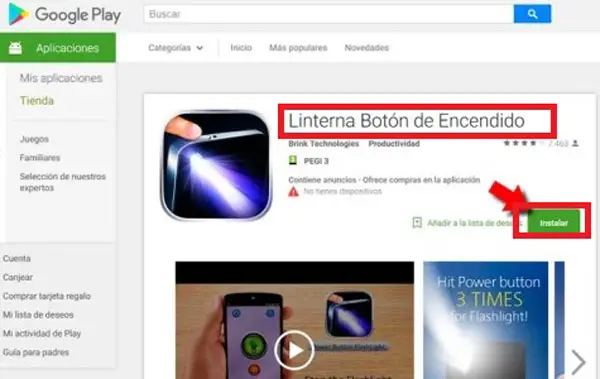
- Une fois l’application installée sur votre appareil mobile, vous devez allumer la lampe de poche, vous pouvez l’allumer simplement en appuyant sur le bouton d’ alimentation du Smartphone . Gardez à l’esprit que la plupart du temps, vous devez appuyer sur ce bouton trois fois de suite en moins de 3 ou 4 secondes pour l’allumer.
- Dans le cas où nous ne voudrions pas l’activer avec ce temps, nous pouvons entrer dans la section «Configuration» et modifier tout cela.
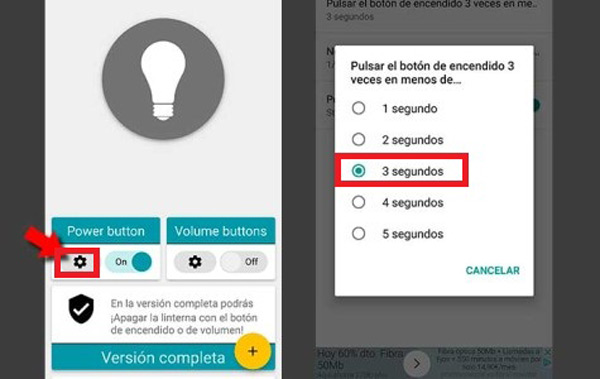
- Gardez à l’esprit que pour pouvoir allumer la lampe de poche avec les boutons de volume, il sera nécessaire d’activer des autorisations spéciales, car elle est désactivée par défaut.
- Pour ce faire, vous devez cliquer sur le bouton d’activation «Boutons de volume» Une fois que cela est fait, la même App vous renverra au processus qui est effectué dans la section «Accessibilité».
- La prochaine chose sera de rechercher l’option de «lampe de poche bouton d’alimentation» et que l’interrupteur est activé.
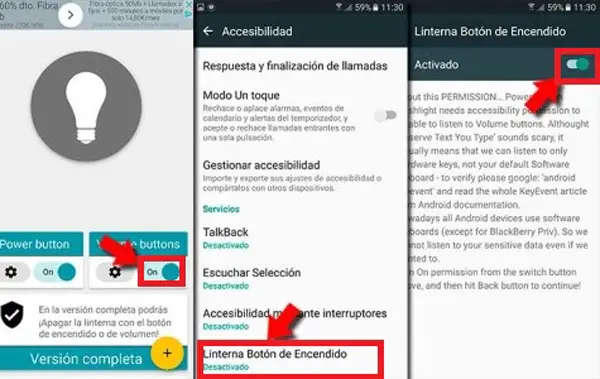
- Une fois que tout cela est fait, vous pouvez commencer à allumer la lampe de poche en appuyant simplement sur la séquence suivante: «Augmenter le volume> Augmenter le volume> Baisser le volume». Dans le cas où vous ne voudriez pas cette séquence, vous pouvez la modifier dans la section configuration sans aucun problème.
Astuce pour éteindre la lampe de poche de votre téléphone iPhone beaucoup plus rapidement
Dans le cas des iPhones, allumer et éteindre la lampe de poche est très facile à partir du centre de contrôle , cependant, il existe d’autres moyens de l’éteindre beaucoup plus rapidement et sans avoir à ouvrir le centre de contrôle .
«MISE À JOUR ✅ Avez-vous besoin de désactiver l’application Flashlight sur Android et iPhone et ne savez pas comment le faire? ⭐ ENTREZ ICI ⭐ et découvrez ces astuces FACILE et RAPIDE ✅»
Pour ce faire, il suffit de suivre les instructions que nous allons vous expliquer ci-dessous:
- La première étape consiste à entrer dans le » Centre de contrôle», cela peut être fait en faisant glisser votre doigt vers le bas puis vers le haut depuis l’écran de verrouillage, puis cliquez sur l’ option lampe de poche pour l’activer.

- Une fois qu’il est activé et que l’écran est verrouillé, cliquez sur l’option de caméra qui apparaît en bas à droite de votre écran et faites glisser votre doigt vers le haut .
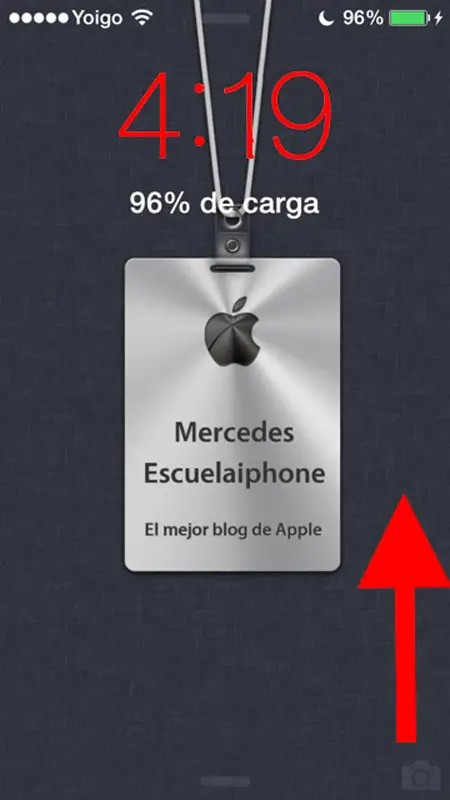
- Une fois que cela est fait, la lampe de poche s’éteint automatiquement sans que vous ayez besoin d’entrer dans le centre de contrôle.
C’est une méthode très efficace et utile pour les moments où nous sommes pressés et où perdre le moins de temps possible est très précieux.
Solution: que faire si la lampe de poche de mon téléphone portable ne s’éteint pas?
Si vous faites partie des personnes qui utilisent constamment la lampe de poche mobile, il est très probable que vous ayez traversé ce type de problème, et il est très courant que les appareils Android et iOS rencontrent ce type de problème. À de nombreuses reprises, lorsque vous allumez la lampe de poche du terminal, tout fonctionne à merveille, mais lorsque vous souhaitez l’éteindre, c’est là que vient le désagrément.
Et c’est que pour différentes raisons cette fonction reste souvent activée, ce qui devient un sérieux inconvénient pour l’utilisateur, surtout si vous souhaitez l’ éteindre pour éviter de continuer à consommer la batterie ou pour toute autre raison.
L’un des moyens les plus courants de résoudre ce type de problème consiste à redémarrer l’appareil, lorsque l’ordinateur est redémarré , jusqu’à 80% des problèmes présents peuvent être corrigés . Une autre façon consiste à restaurer et mettre à jour l’appareil Android au cas où le problème persisterait fréquemment.
Enfin, si ce problème persiste, vous pouvez supprimer l’application et l’installer à nouveau ou redémarrer le téléphone en usine , de cette façon vous effacerez tous les fichiers sur le mobile, en éliminant tous ceux qui peuvent causer un mauvais fonctionnement de l’ordinateur mais, vous devez avoir Gardez à l’esprit que si vous faites cela, absolument tout sera effacé, vous laissant comme neuf.
Si vous avez des questions, laissez-les dans les commentaires, nous vous répondrons dans les plus brefs délais, et cela sera également d’une grande aide pour plus de membres de la communauté. Je vous remercie!